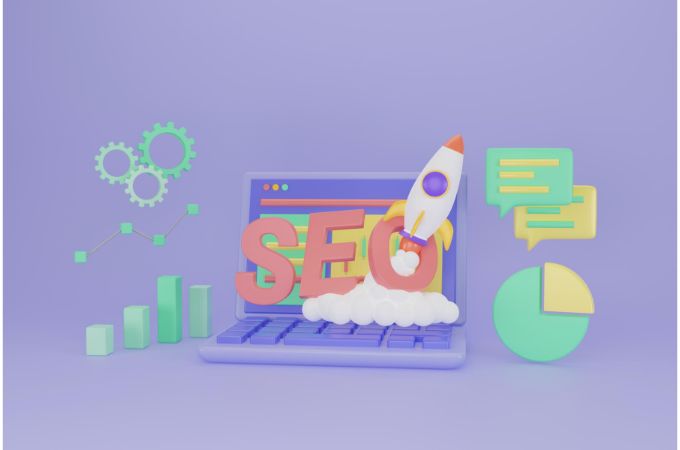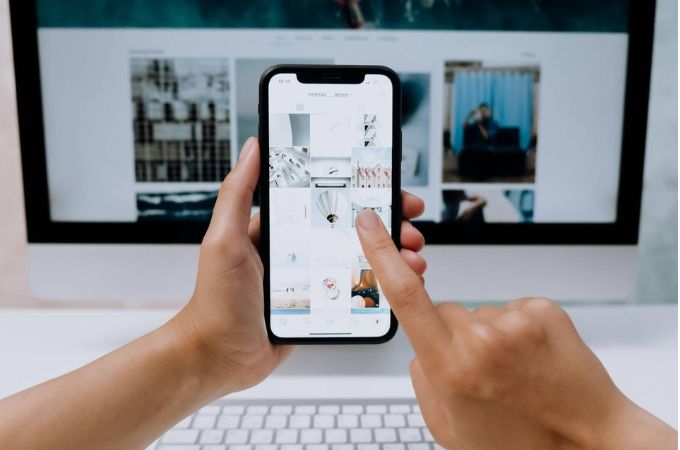Wah, Ini Cara Mengaktifkan Play Store dengan Mudah


Android merupakan sistem OS yang digunakan oleh kebanyakan pengguna smartphone di dunia. Apalagi, sebagian besar pemilik smartphone Android ada di Indonesia. Jika Anda memiliki smartphone Android, pastilah tidak asing dengan Play Store. Play Store merupakan suatu layanan dari Google Android yang memungkinkan Anda untuk mengunduh berbagai macam aplikasi. Mulai dari aplikasi media sosial, aplikasi pemutar MP3, maupun aplikasi game bisa Anda unduh dari Play Store.
Cara Mengaktifkan Play Store dengan Mudah
Kebanyakan aplikasi yang ada di dalam Play Store bisa Anda unduh dengan gratis. Walaupun ada juga beberapa aplikasi yang mewajibkan Anda untuk membelinya terlebih dahulu agar bisa diunduh. Saat Anda baru pertama kali membeli smartphone Android, fitur ini belum bisa digunakan. Agar dapat menggunakan platform tersebut, Anda harus tahu cara mengaktifkan Play Store. Simak langkah-langkahnya berikut ini.
1. Pastikan Aplikasi Google Play Store Sudah Ada di Dalam Smartphone
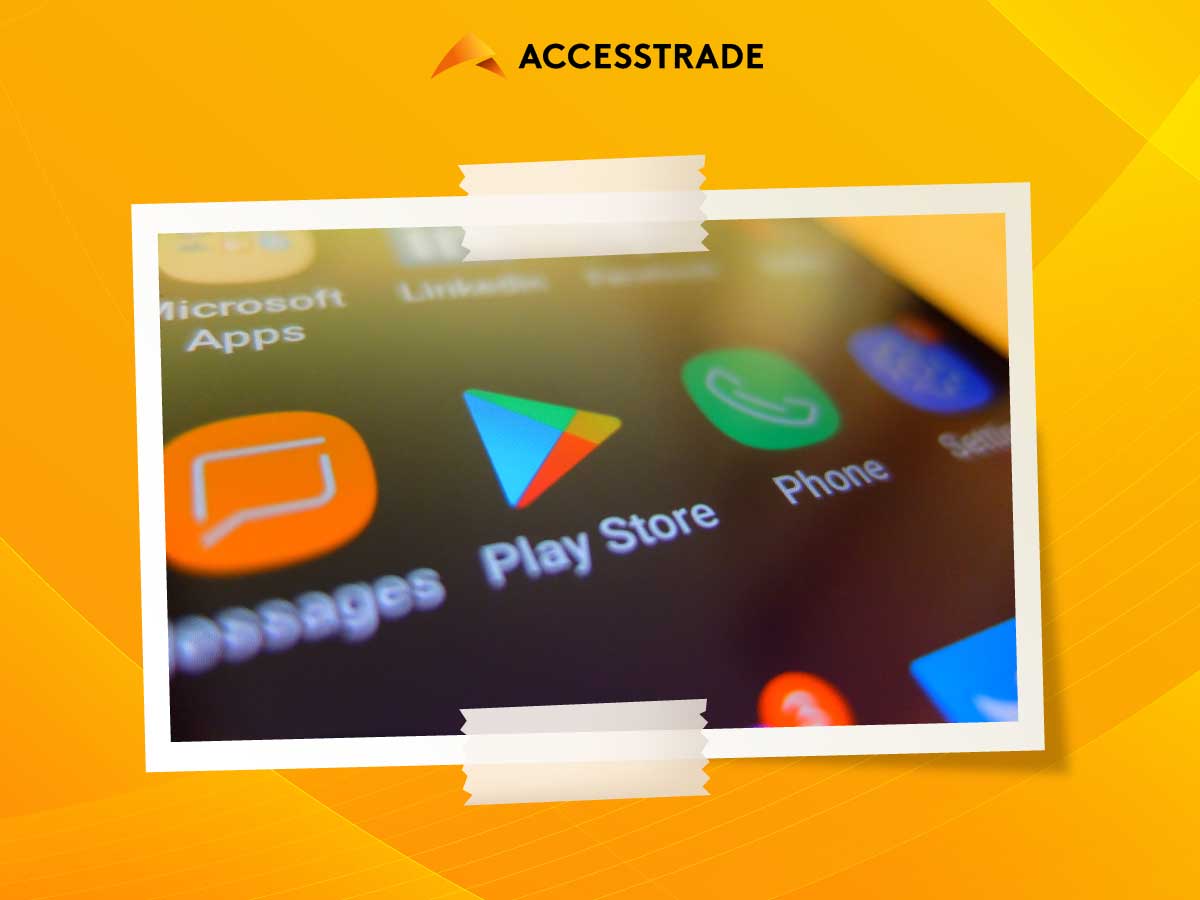
Salah satu cara mengaktifkan Play Store yang paling utama adalah memastikan platform tersebut sudah ada di dalam perangkat smartphone Anda. Jika Anda memiliki smartphone Android keluaran pabrik, biasanya Play Store secara otomatis sudah terinstal di dalamnya. Anda bisa langsung membaca langkah berikutnya untuk mengaktifkan platform Play Store. Namun, lain halnya jika Anda menggunakan smartphone dengan sistem custom ROM. Maka Anda harus menginstall aplikasi Play Store terlebih dahulu. Caranya adalah dengan mencari aplikasi Play Store yang bisa Anda unduh dari situs terpercaya. Contohnya, seperti pada situs BankGAPPS dan OpenGAPPs.
2. Buat Akun Gmail
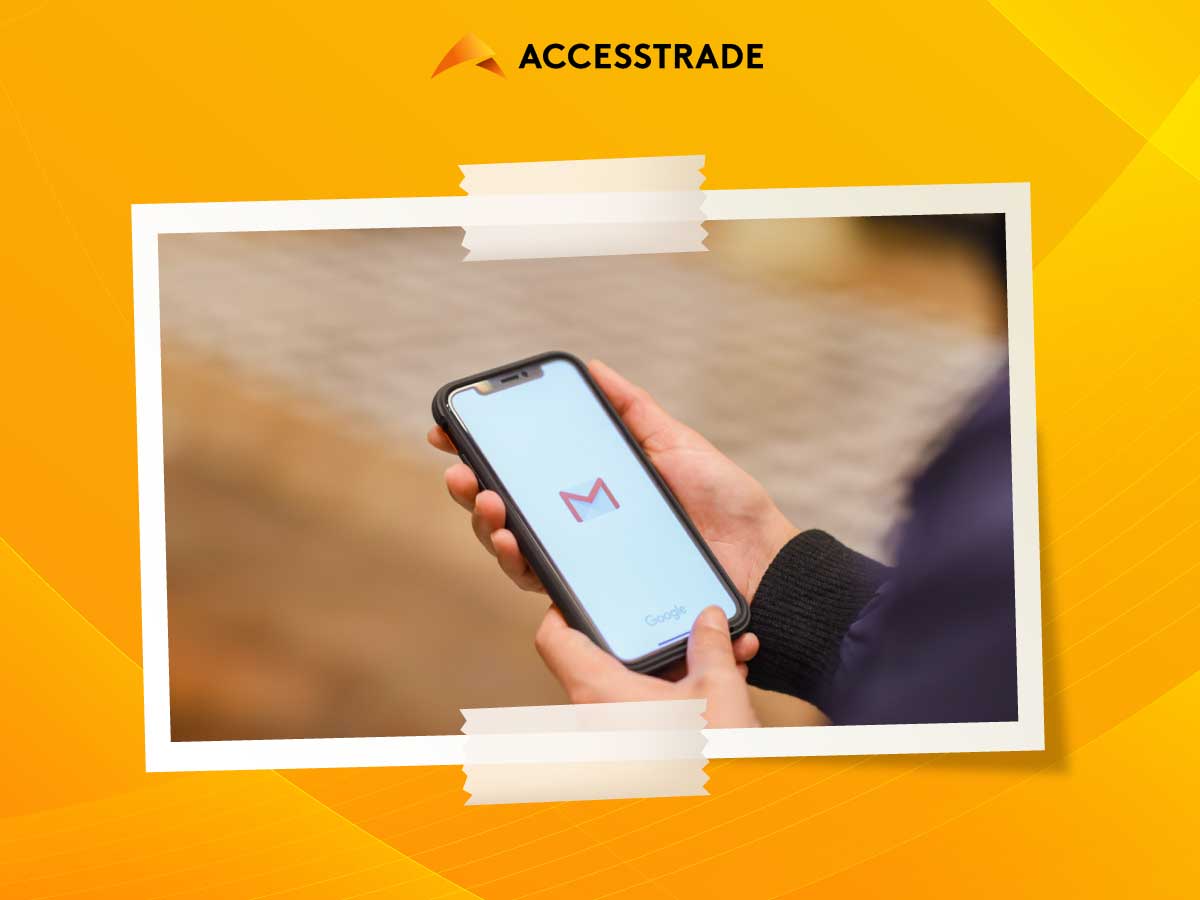
Untuk cara mengaktifkan Play Store selanjutnya, pastikan bahwa Anda memiliki akun Gmail. Play Store hanya bisa diakses oleh para pengguna Gmail. Apabila Anda belum mempunyai akun Gmail, buatlah akun terlebih dahulu. Cara untuk membuat akun Gmail sangatlah mudah. Anda hanya perlu mengisi data diri di form yang tersedia. Jangan lupa untuk lakukan langkah verifikasi akun untuk mengaktifkan Gmail Anda. Dalam jangka waktu kurang dari 5 menit, akun Gmail Anda sudah aktif dan siap untuk digunakan.
3. Aktifkan Play Store
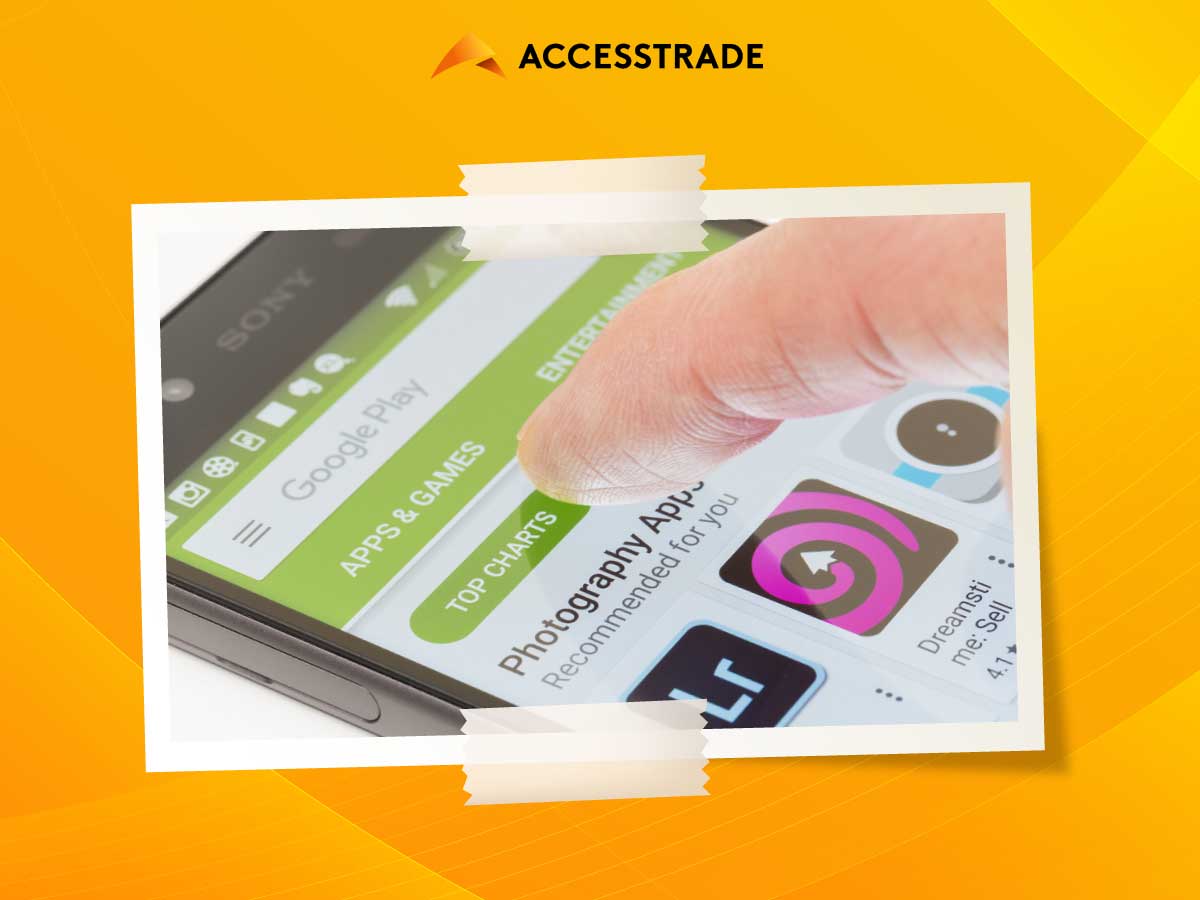
Cara mengaktifkan Play Store selanjutnya sangatlah mudah. Caranya, buka aplikasi Play Store. Platform tersebut pun akan membawa Anda ke laman setup awal. Nantinya, Play Store akan memunculkan kotak dialog yang meminta Anda untuk memasukkan akun Gmail. Masukkan akun Gmail yang Anda miliki beserta dengan kata sandi. Apabila Anda hendak menggunakan Play Store untuk mengunduh aplikasi berbayar, maka ada satu langkah tambahan yang perlu Anda lakukan. Tambahkan informasi mengenai cara pembayaran untuk membayar tagihan biaya aplikasi. Play Store menawarkan berbagai macam metode pembayaran untuk mengakomodasi kebutuhan pembayaran tagihan berlangganan aplikasi.
Cara Mengatasi Play Store Error
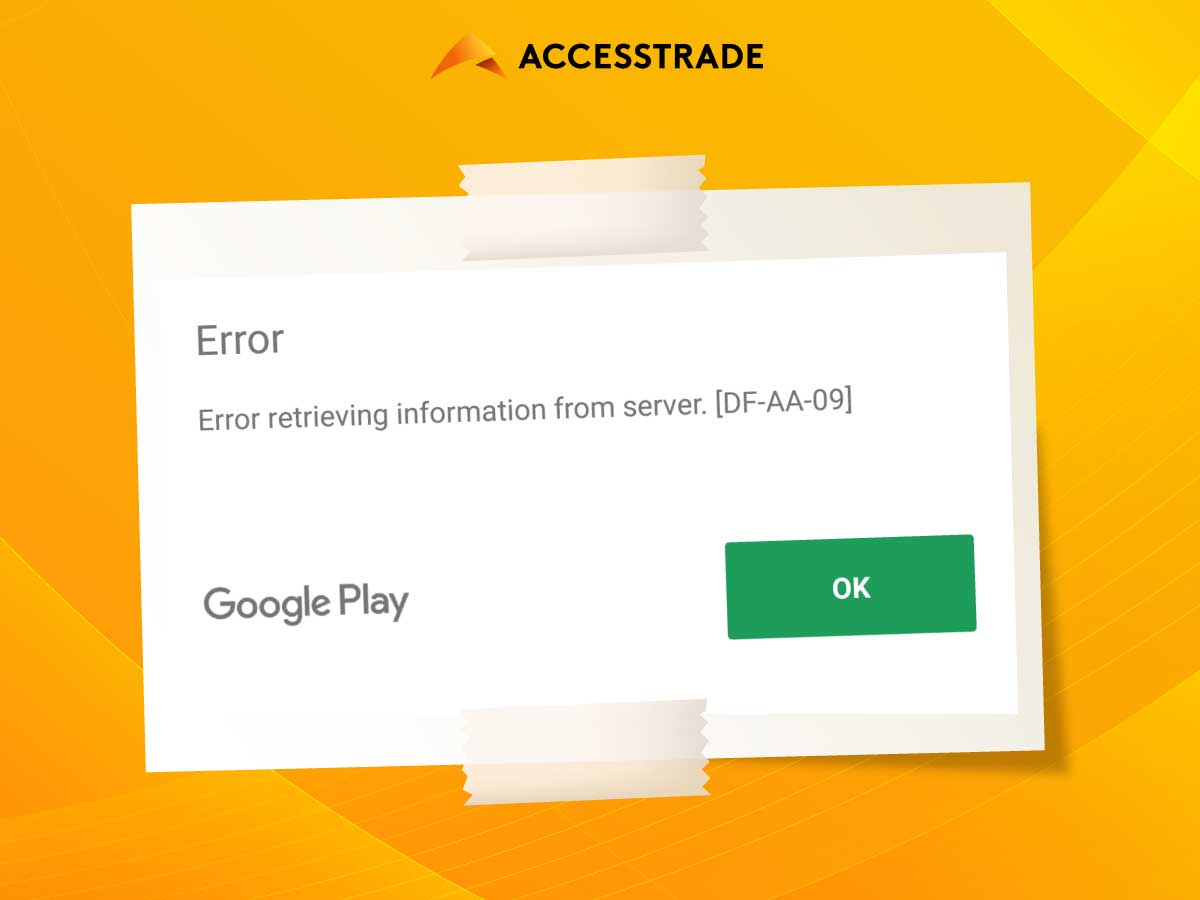
Anda sudah mengetahui cara mengaktifkan Play Store. Namun saat akan mengaktifkan, tak jarang platform Play Store menunjukkan pesan error. Error tersebut bisa terjadi akibat beberapa penyebab. Beberapa di antaranya adalah konektivitas internet yang buruk, Google Play Service yang tidak terbaca, dan penggunaan VPN pada perangkat smartphone Android. Namun, tak perlu risau. Berikut adalah beberapa cara yang bisa Anda gunakan untuk mengatasi Play Store yang mengalami error.
Pesan “Sayangnya Google Play Store Telah Berhenti”
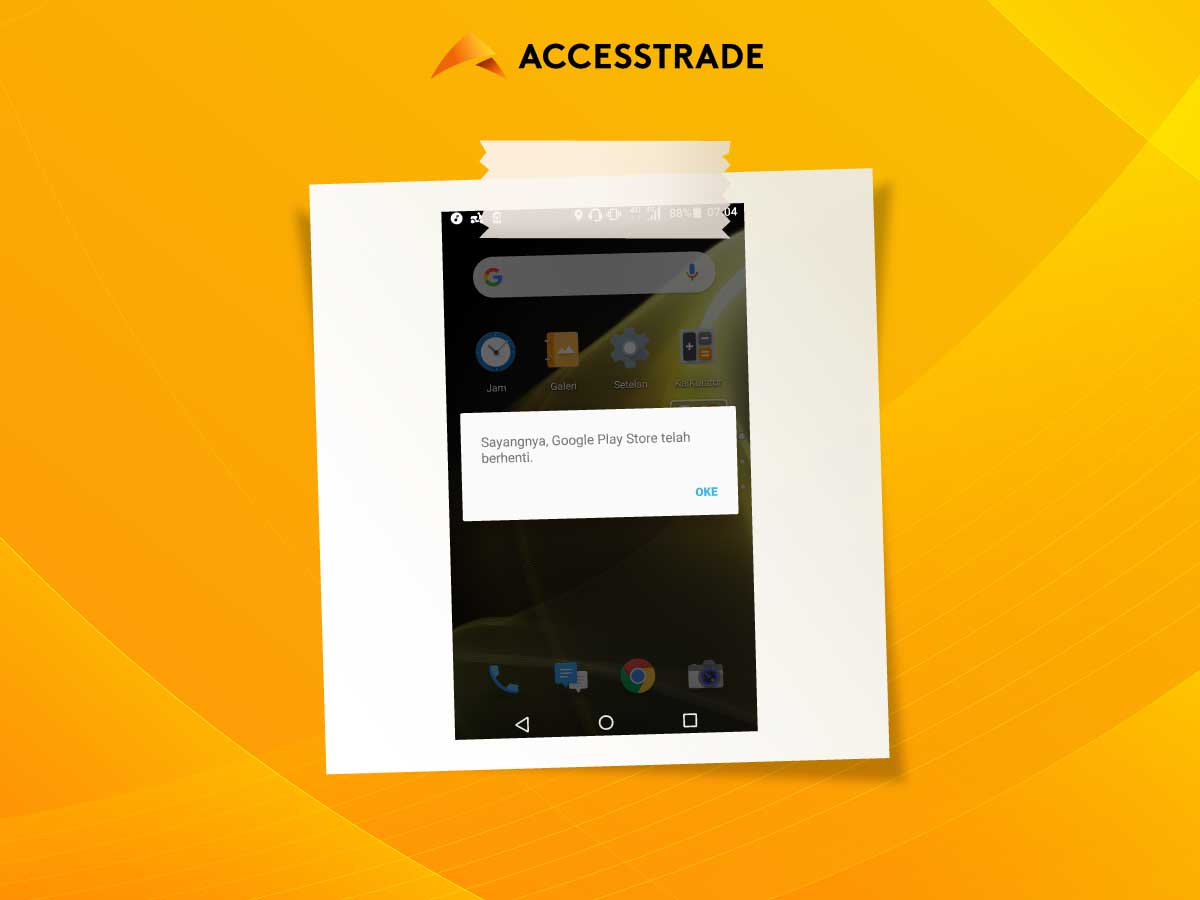
Saat Anda membuka aplikasi Google Play Store, ada kalanya muncul pemberitahuan bahwa Google Play Store telah berhenti. Penyebab dari munculnya pesan error tersebut bisa jadi disebabkan oleh beberapa hal. Mulai dari memori smartphone yang terlalu penuh, atau sistem aplikasi yang tidak terupdate. Untuk mengatasi masalah error ini saat menggunakan Play Store, lakukan cara ini:
- Jika ternyata memori smartphone Anda penuh, maka langkah pertama adalah dengan menghapus aplikasi yang tidak penting. Aplikasi-aplikasi yang hampir tidak pernah Anda gunakan juga bisa dihapus untuk membebaskan ruang memori. Selain itu, Anda juga bisa menghapus sejumlah data smartphone yang membebani kinerja memori RAM smartphone
- Apabila error berasal dari aplikasi Play Store, maka Anda bisa menon-aktifkan aplikasi tersebut terlebih dahulu. Untuk melakukannya, buka menu “Settings” atau “Pengaturan”. Selanjutnya, tap menu “Aplikasi” atau “App”. Ambil opsi “Google Play Store”, dan pilih menu “Non-aktifkan”. Jangan lupa untuk menghapus semua data dan cache dari aplikasi tersebut. Restart smartphone Anda dan aktifkan aplikasi Play Store kembali. Cara mengaktifkan Play Store cukup ulang cara di atas. Hanya saja, kali ini geser opsi aplikasi menjadi “Aktifkan”.
Pesan “Error 491”
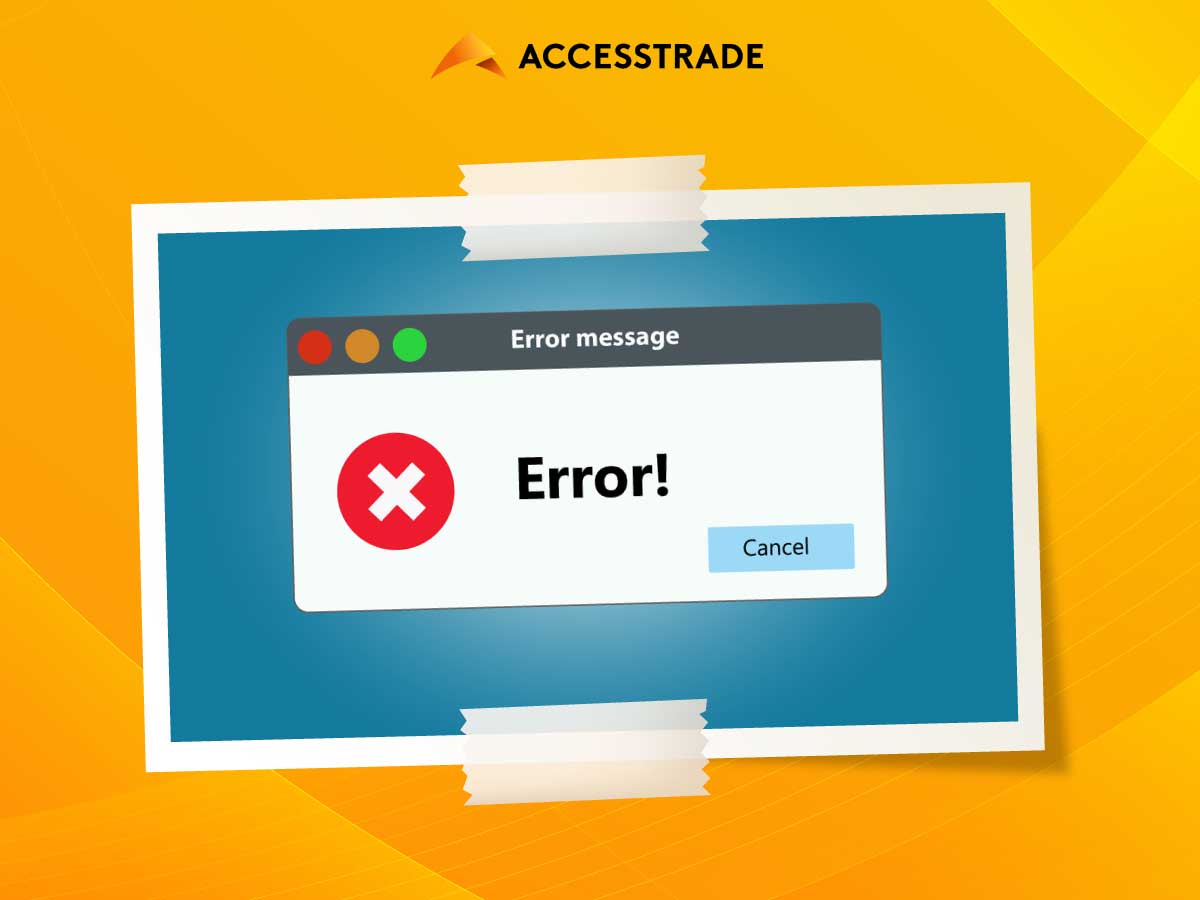
- Masalah ini biasanya timbul gara-gara akun Gmail yang bermasalah. Untuk mengatasi masalah Play Store error ini, Anda harus menghapus akun Google yang terhubung pada smartphone. Selanjutnya, buat akun Gmail baru, atau dengan menggunakan akun Gmail yang lain
- Jangan lupa untuk menghapus data cache di Play Store setelahnya. Caranya, pilih opsi “Setting” atau “Pengaturan”. Setelah itu, pilih “Aplikasi”, dan “Google Play Store”. Tap “Penyimpanan”, dan pilih opsi untuk menghapus data.
Demikianlah cara mengaktifkan Play Store sekaligus cara memecahkan masalah Google Play Store yang error. Semoga informasi ini bermanfaat bagi Anda.